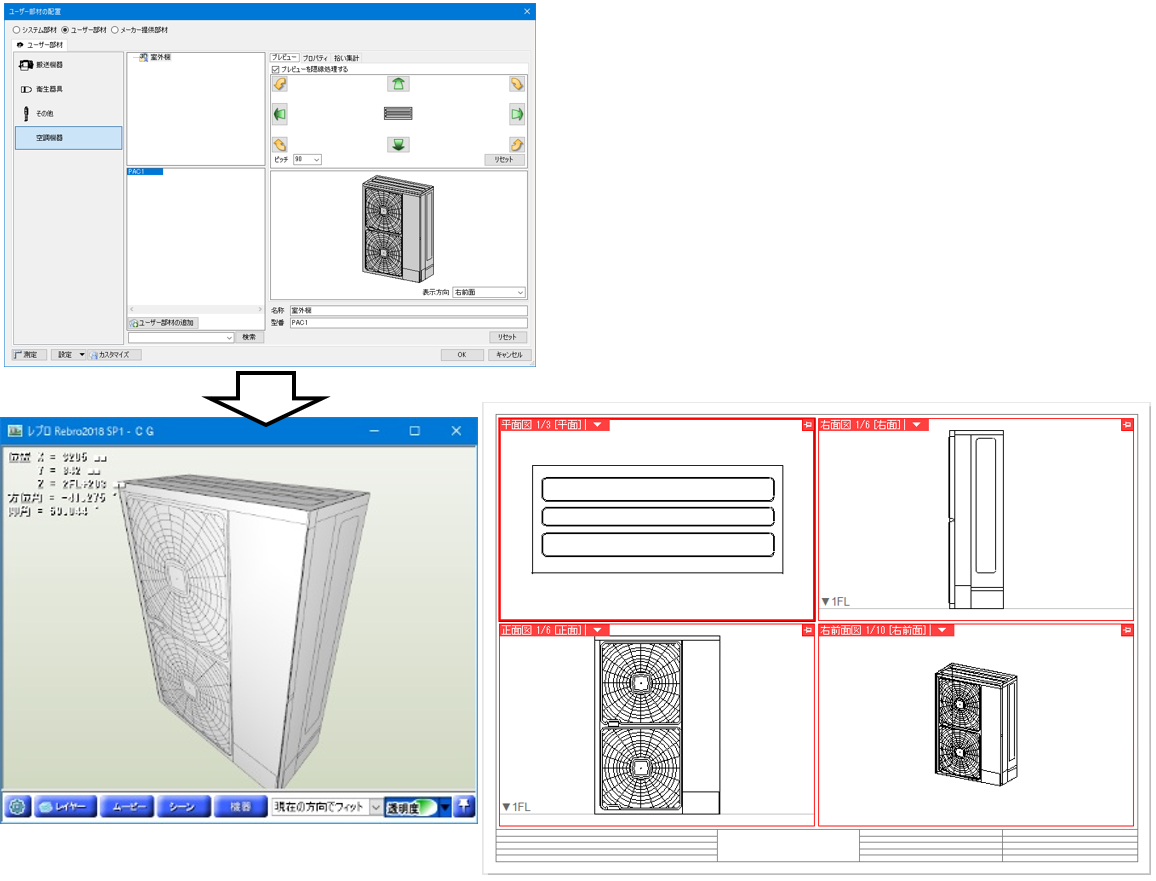Q. 立体図形の側面に2D図形の機器データを表示したい
A. [断面に展開]で2D図形を立体図形の側面に貼り付けます
[断面に展開]コマンドを使用し、立体図形の各側面に2D図形を貼り付けます。
貼り付けた立体図形をユーザー部材に登録すると、機器として使用することができます。
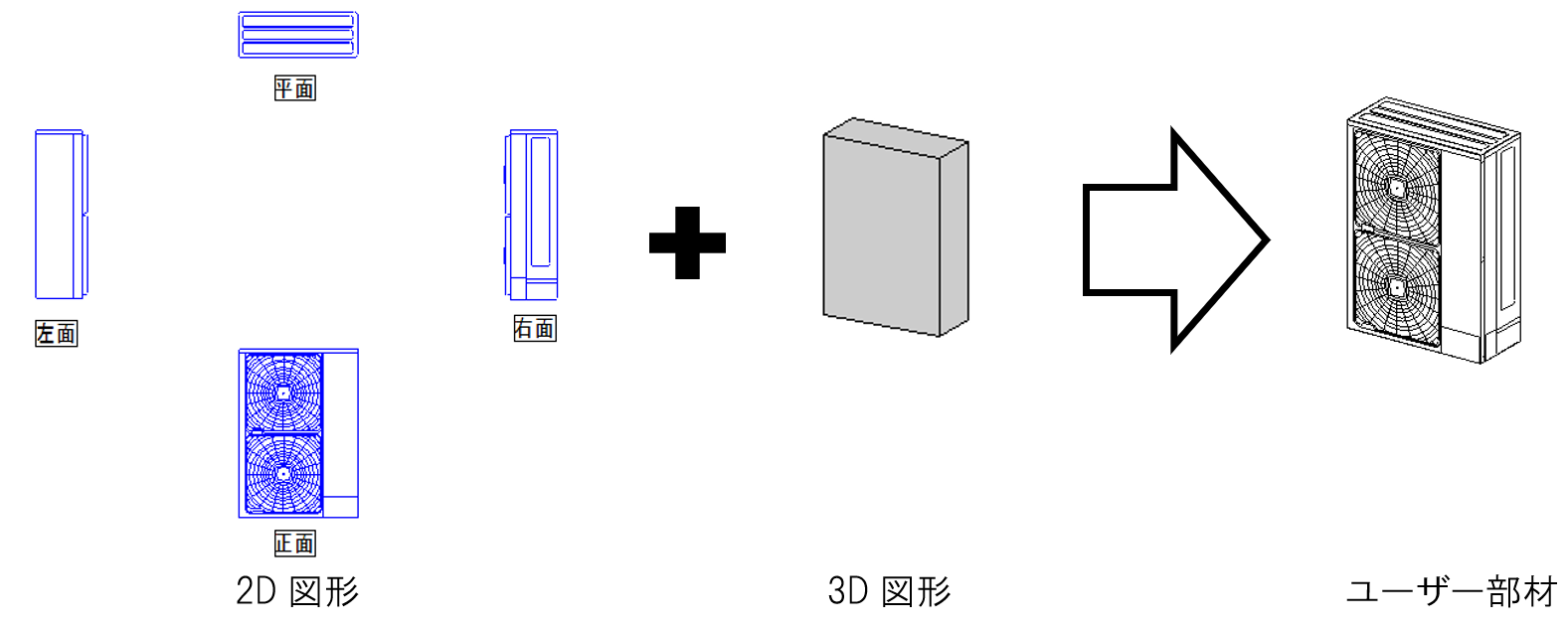
登録する全ての側面の2Dデータを[読み込み]や[複写]コマンドを利用し、1枚のファイル上に配置します。(レイアウトやビューが分かれていても問題ありません。)
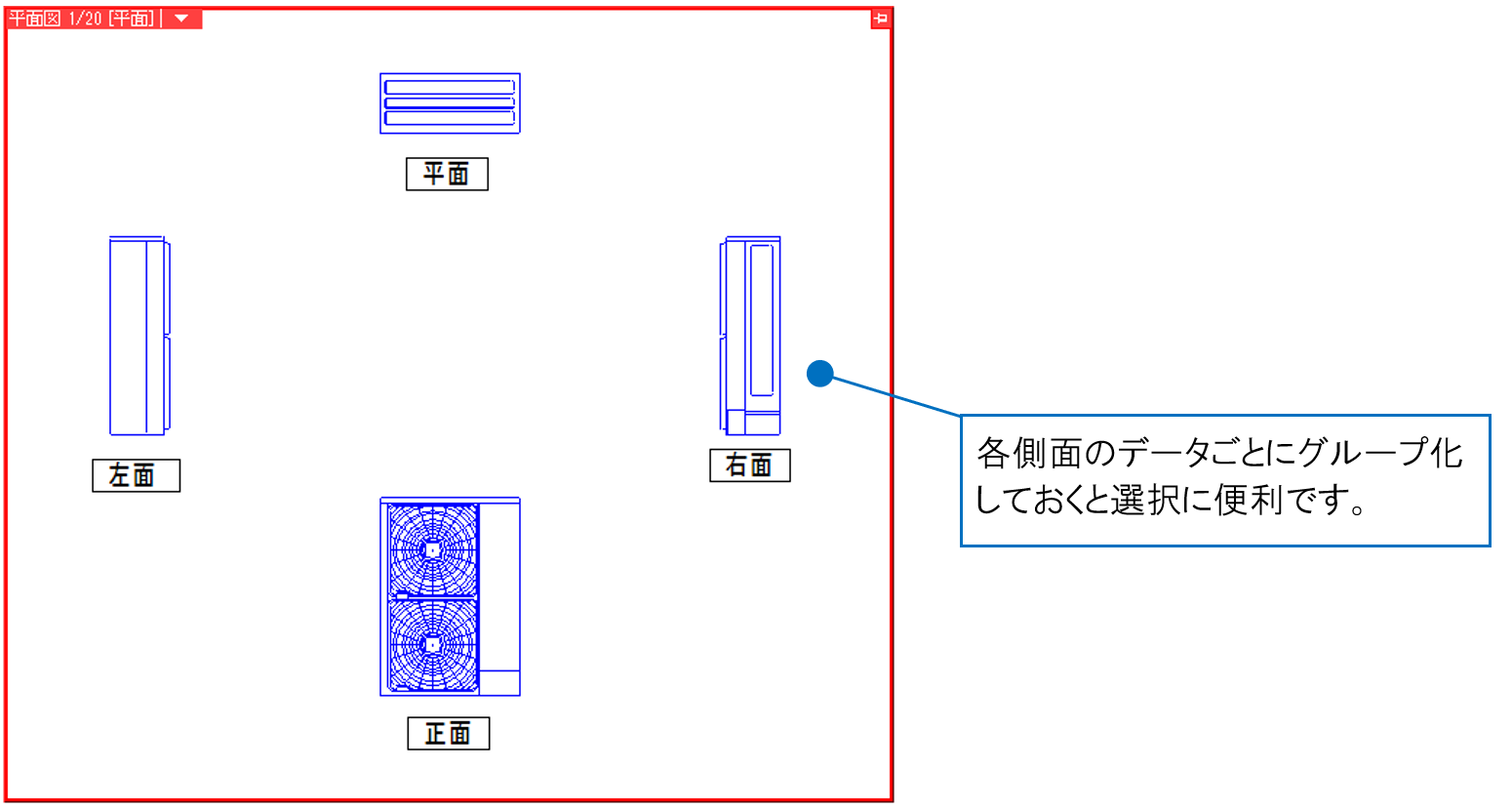
補足説明
[読み込み]でDXFやDWGファイル等から各側面の2D図形を重ねて読み込んだ場合は、[レイヤー一覧]の[グループ]から一括で2D図形を選択することができます。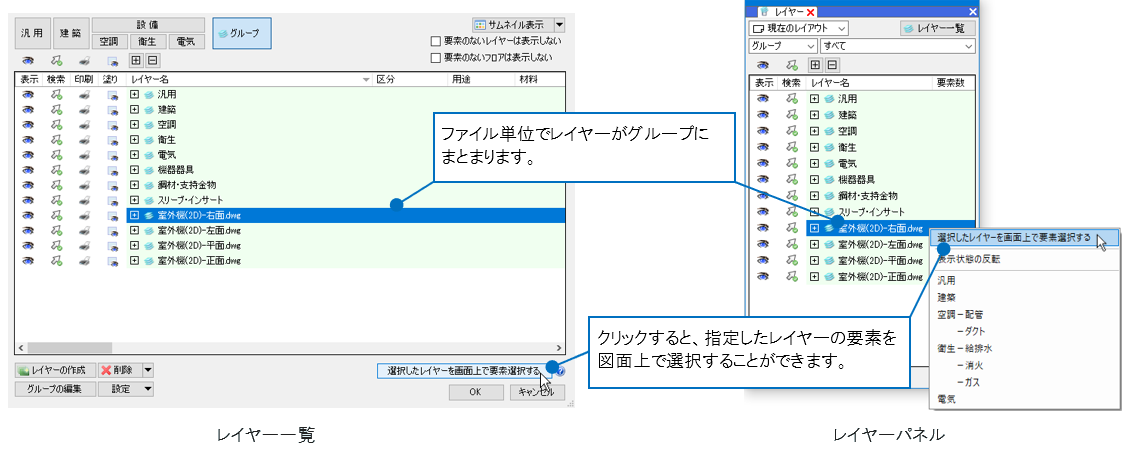
登録する大きさの立体図形を[図形]タブ-[立体]コマンドで作図します。
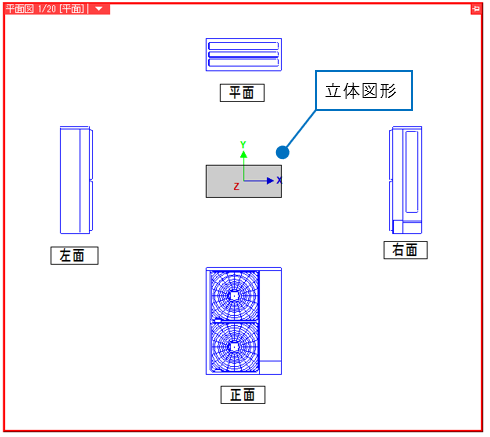
補足説明
[表示]タブ-[原点移動]で原点位置を作図した立体図形の上に置くと、2D図形を立体図形の側面に貼り付ける際に位置が調整しやすくなります。(ページ最下部 ●補足説明参照)原点位置は、ビュー左上の▼から[原点]をクリックし、オンにすると図面上に原点が表示されます。
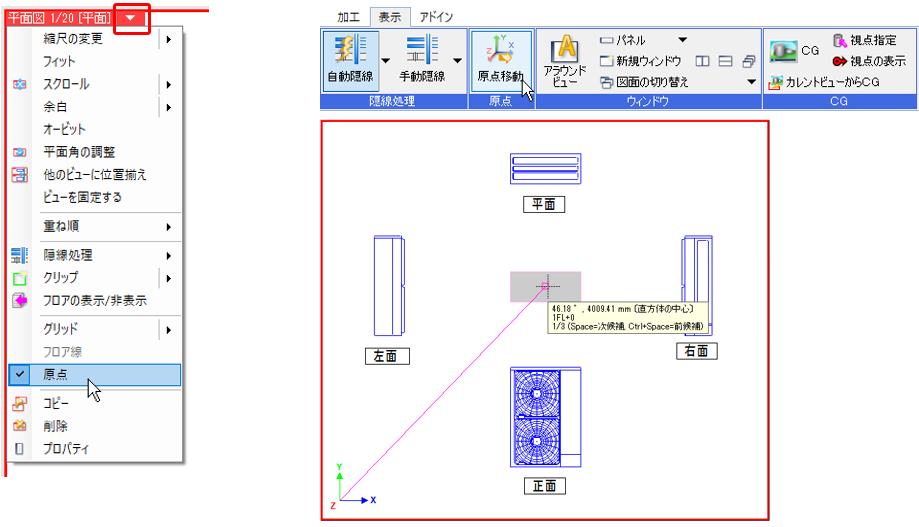
作図した立体図形の各側面の断面ビューを作成します。
[表示]タブ-[断面図の作成]や[アラウンドビュー]を使用し、作図した立体図形と原点が入るように範囲を指定して断面のビューを作図します。(断面図の作成方法の詳細は、FAQ「断面図を作成するには」をご覧ください。)
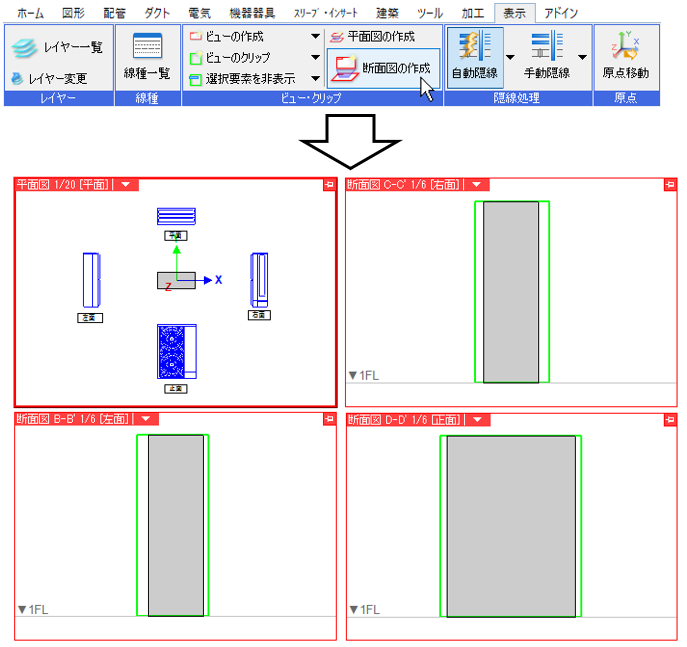
補足説明
出荷値の「4方向図」のレイアウトやその他の既存の断面ビューを利用する場合は、ビューの[プロパティ]から視点方向の変更ができます。
貼り付けする2D図形に合わせて視点方向を変更してください。
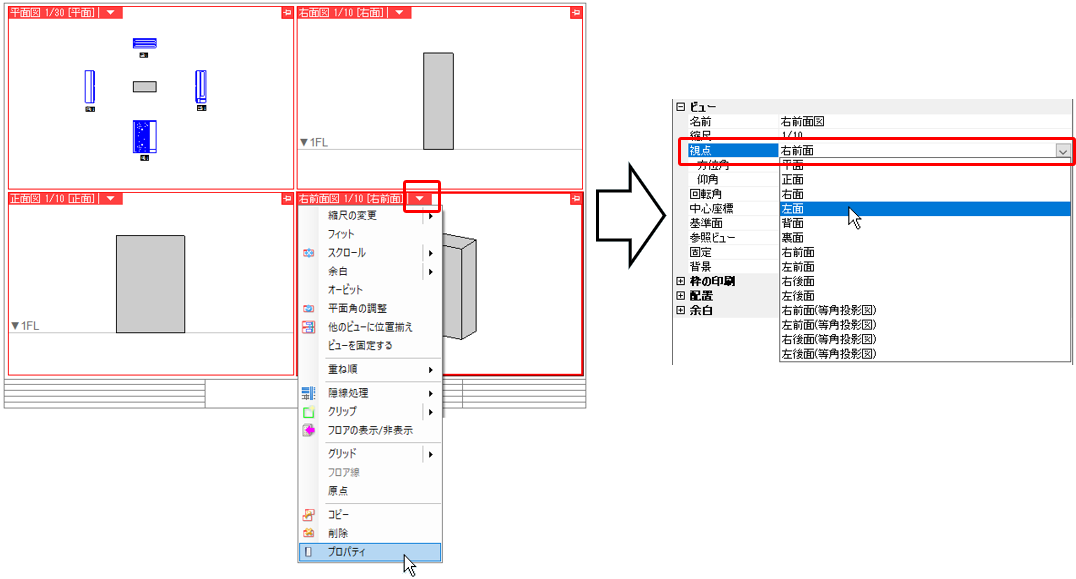
2D図形を立体図形の側面に貼り付けます。
[図形]タブ-[断面に展開]をクリックし、「ビュー共通」を選択します。
貼り付けたい面の2D図形を図面上で選択後、Enterキーを押し、貼り付ける際の基準点を左クリックします。
該当する面の断面ビューにカーソルを移動し、貼り付け位置を指定します。
→2D図形が、貼り付け先のビューの視点方向に展開され、貼り付けが行えます。
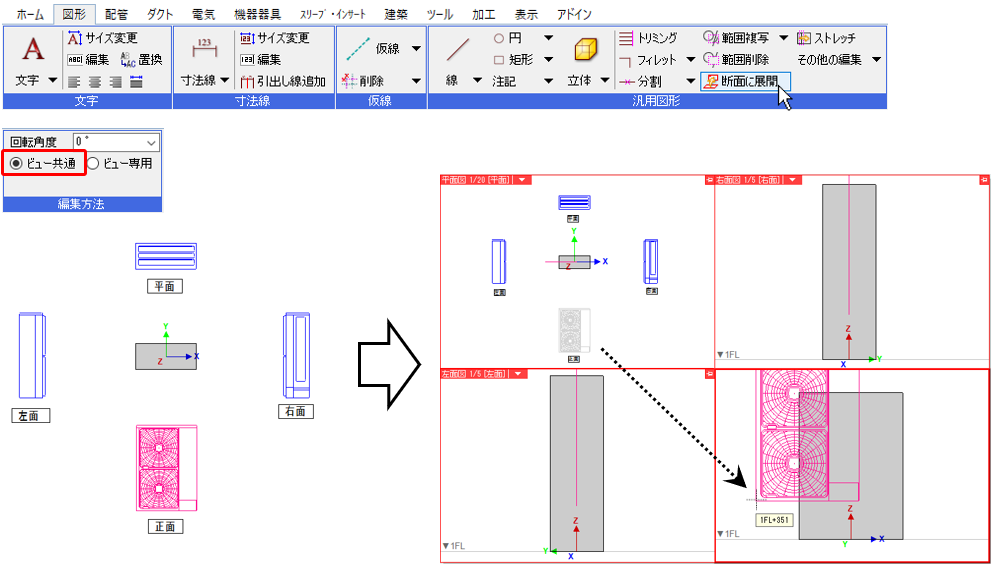
補足説明
[断面に展開]を行うと、元の平面図上から2D図形が切り取られます。元図を残しておきたい場合は、[断面に展開]コマンドを使用する前に複写をしておきます。
貼り付けた2D図形の位置を立体図形の側面になるように調整します。
平面図や他の断面のビューを確認し、貼り付けた2D図形を立体図形の側面に移動します。
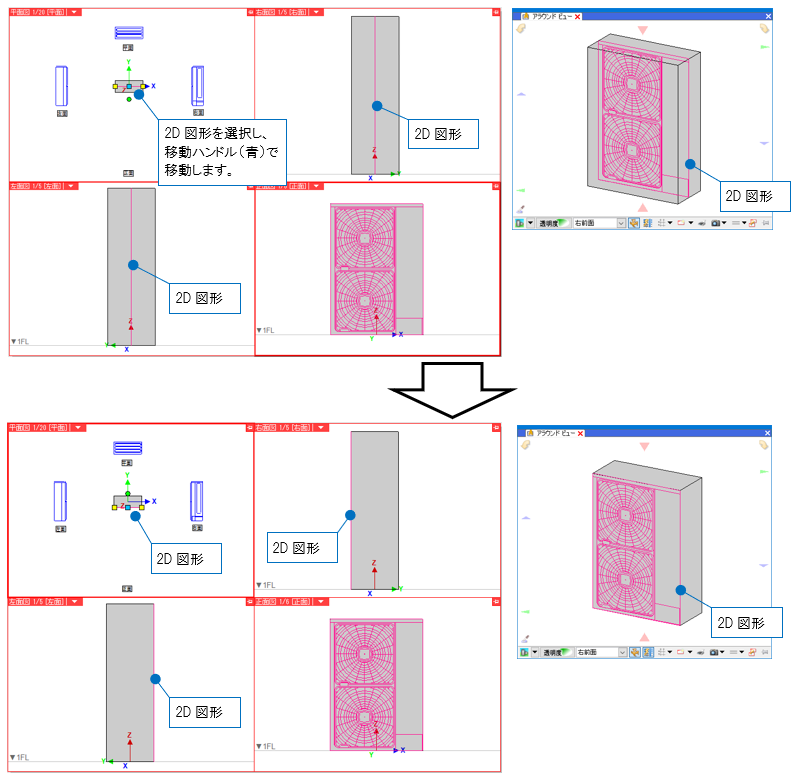
同様に立体図形の側面にすべての2D図形を貼り付けます。
平面の2D図形は、平面ビュー内で移動します。(断面ビューで高さを確認、調整してください。)
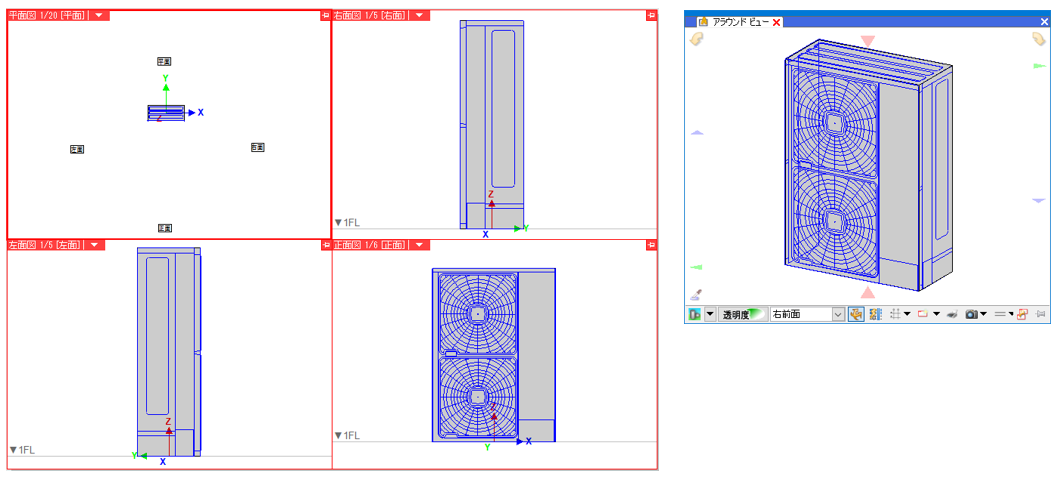
補足説明
各視点方向のビューで2D図形を貼り付ける際の奥行方向の配置位置は、それぞれ原点位置に合います。
そのため、立体図形の正しい側面の位置に2D図形の位置を調整します。
[機器器具]タブ-[ユーザー部材]-[ユーザー部材の追加]から「3D+CG」に立体図形と側面に貼り付けた2D図形を登録します。
(ユーザー部材の詳しい登録方法は、FAQ「ユーザー部材を登録するには」をご覧ください。)
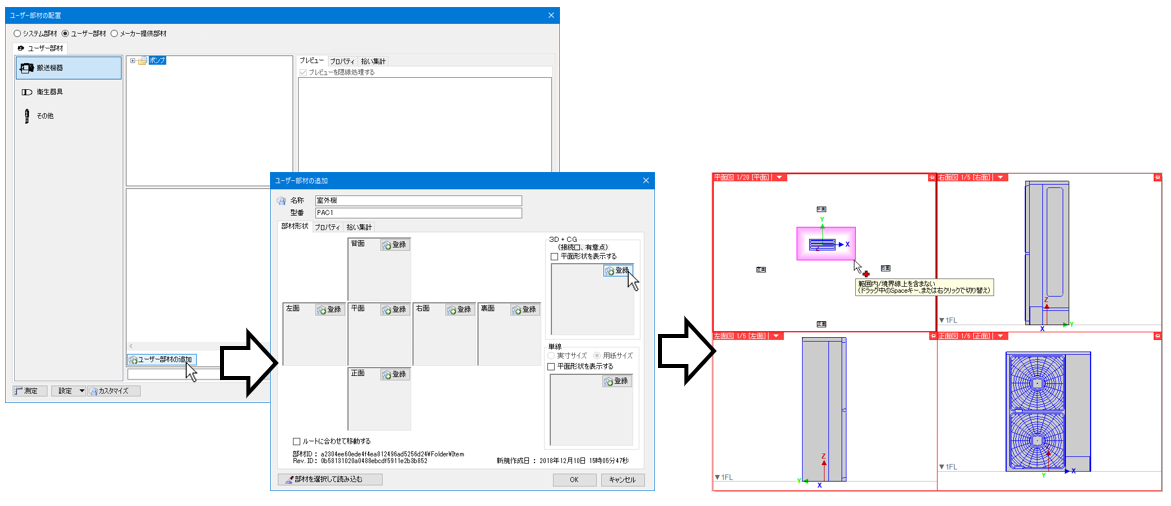
側面に2D図形が貼り付けられた立体図形を機器として、CGやアイソメ方向のビューに表示することができます。